Создание пользовательского соединителя Azure Logic Apps (SOAP) (предварительная версия)
[Данный раздел посвящен предварительному выпуску и может быть изменен.]
Чтобы интегрировать службы SOAP в бизнес-процессы Azure Logic Apps, вы можете создать и зарегистрировать пользовательский соединитель простого протокола доступа к объектам (Simple Object Access Protocol, SOAP) с помощью языка описания веб-служб (WSDL), описывающего вашу службу SOAP. Соединители SOAP работают как готовые соединители, поэтому вы можете использовать их так же, как и другие соединители в ваших приложениях Logic Apps. В настоящее время пользовательские соединители SOAP не поддерживают односторонние операции.
Важно!
- Это предварительная версия функции.
- Предварительные версии функций не предназначены для использования в производственной среде, а их функциональность может быть ограничена. Они доступны перед официальным выпуском, чтобы клиенты могли досрочно получить доступ и предоставить отзывы.
Предварительные условия
Для регистрации вашего соединителя SOAP понадобится следующее:
Подписка Azure. Если у вас нет подписки, вы можете начать с бесплатной учетной записью Azure. В качестве альтернативы вы можете оформить подписку с оплатой по мере использования.
Одно из следующего:
- URL-адрес файла WSDL, который определяет вашу службу SOAP и API-интерфейсы.
- Файл WSDL, который определяет вашу службу SOAP и API-интерфейсы.
Для этой процедуры вы можете использовать наш пример, SOAP-службу "Заказы" (
http://fazioapisoap.azurewebsites.net/FazioService.svc?singleWsdl).(Необязательно.) Изображение, используемое в качестве значка для пользовательского соединителя.
1. Создайте свой соединитель
На портале Azure в главном меню Azure выберите Создать.
Введите соединитель Logic Apps в поле поиска, а затем выберите ВВОД.
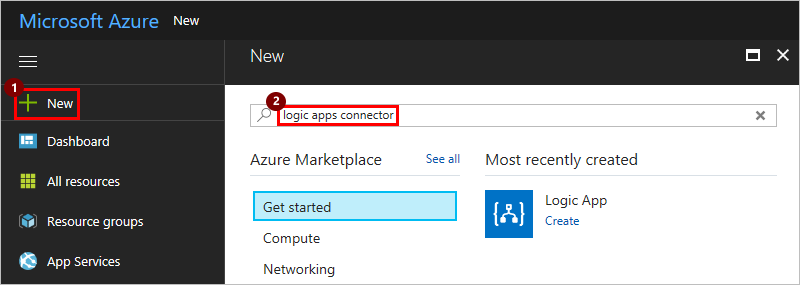
В списке Результаты выберите Logic Apps Connector (Соединитель Logic Apps) > Создать.
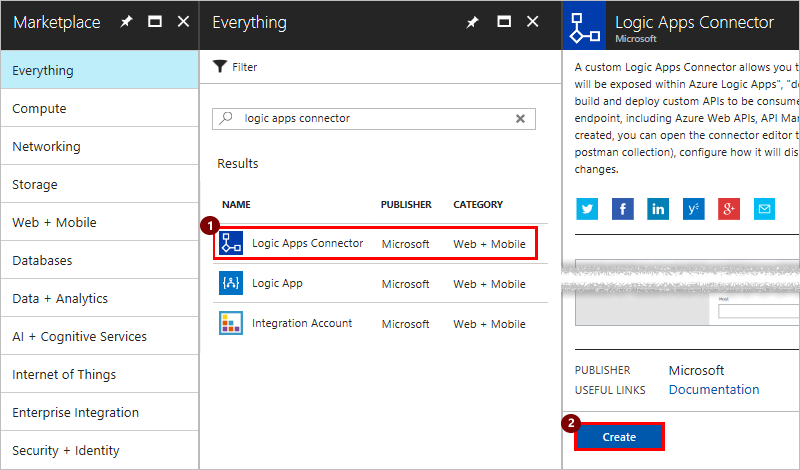
Введите сведения для регистрации вашего соединителя, как описано в таблице. Закончив, установите флажок Закрепить на панели мониторинга, а затем выберите Создать.
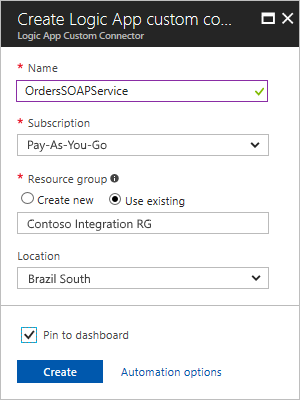
Свойство Предлагаемое значение Описание: Полное имя soap-connector-name Введите имя вашего соединителя. Отток подписок имя-подписки-Azure Выберите свою подписку Azure. Группа ресурсов имя-группы-ресурсов-Azure Создайте или выберите группу Azure для организации ваших ресурсов Azure. Местонахождение deployment-region Выберите тот же регион Azure, что и для вашего приложения логики.
После того как Azure развернет ваш соединитель, должно открыться меню соединителя Logic Apps. Если этого не произошло, выберите соединитель SOAP на панели мониторинга Azure.
2. Определите свой соединитель
Укажите WSDL-файл или URL-адрес для создания соединителя, используемый соединителем метод проверки подлинности, а также предоставляемые соединителем SOAP действия и триггеры.
2a. Укажите файл или URL-адрес файла WSDL для вашего соединителя
В меню соединителя выберите Соединитель Logic Apps, если этот пункт еще не выбран.
На панели инструментов выберите Редактировать.
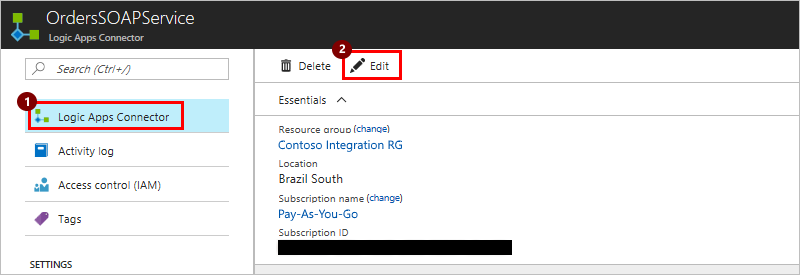
Выберите Общее, чтобы предоставить упомянутые в этих таблицах сведения о создании, защите и определении действий и триггеров для вашего соединителя SOAP.
Для пункта Пользовательские соединители выберите SOAP в качестве Конечной точки API, чтобы предоставить файл WSDL, описывающий ваш API.
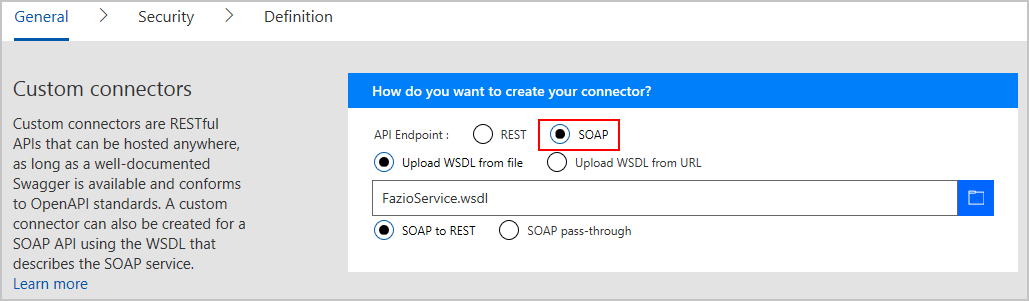
Вариант Формат Описание Передача WSDL из файла WSDL-файл Откройте местоположение вашего WSDL-файла и выберите этот файл. Передача WSDL с URL-адреса http://путь-к-файлу-wsdl Введите URL-адрес для файла WSDL вашей службы. Из SOAP в REST Неприменимо Преобразуйте API-интерфейс в службе SOAP в API-интерфейсы REST. В пункте Общие сведения передайте значок для вашего соединителя.
Как правило, поля Описание, Узел и Базовый URL-адрес автоматически заполняются из вашего файла WSDL. Если этого не произошло, добавьте соответствующую информацию, как описано в таблице, и выберите Продолжить.
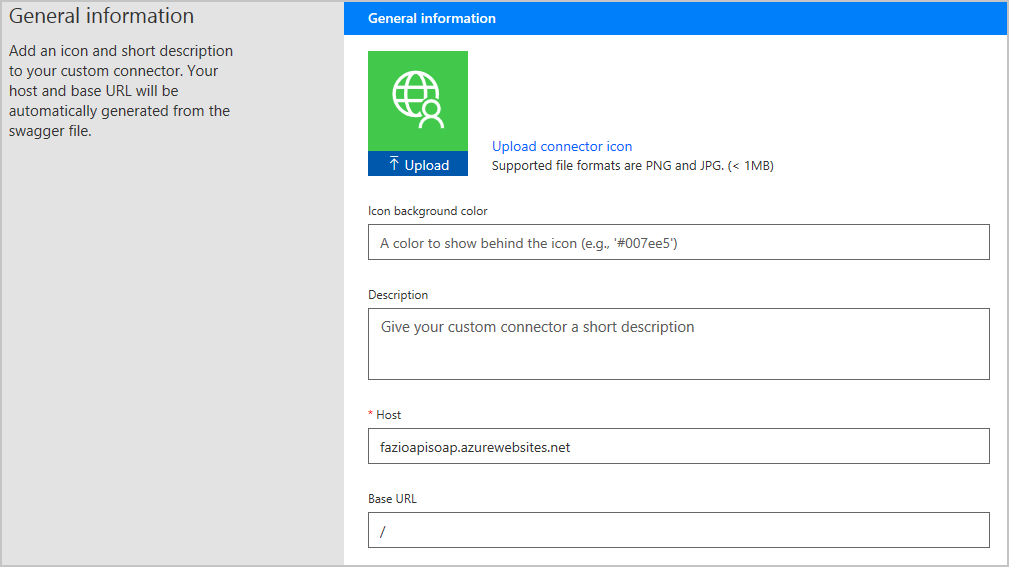
Параметр или настройка Формат Описание Передать значок файл-png-или-jpg-менее-1-МБ Значок, представляющий ваш соединитель Цвет: предпочтительно белый логотип на цветном фоне.
Размеры: логотип величиной примерно 160 × 160 пикселей внутри квадрата 230 × 230 пикселей
Цвет фона значка шестнадцатеричный-код-фирменного-цвета-значка Цвет позади вашего значка, который соответствует цвету фона в вашем файле значка. Формат: шестнадцатеричный. Например, #007ee5 представляет синий цвет.
Описание: описание-соединителя Введите краткое описание вашего соединителя. Хост узел-соединителя Введите хост-домен для вашей службы SOAP. Базовый URL-адрес базоый-URL-адрес-соединителя Введите базовый URL-адрес для вашей службы SOAP.
2b. Опишите аутентификацию, которую использует ваш соединитель
Выберите Безопасность, чтобы просмотреть или описать метод аутентификации, используемый вашим соединителем. Аутентификация гарантирует, что идентификационные данные ваших пользователей соответствующим образом передаются между вашим сервисом и любыми клиентами.
По умолчанию для параметра Тип аутентификации вашего соединителя установлено значение Нет аутентификации.
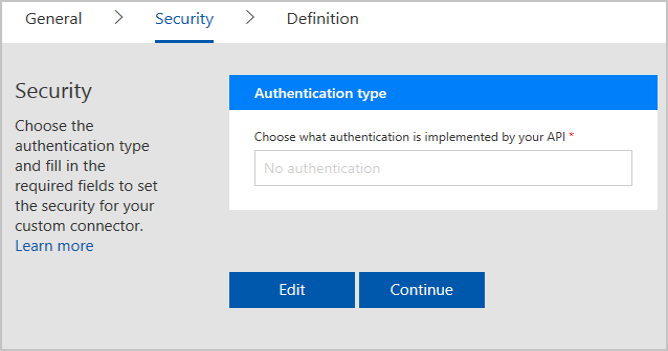
Чтобы изменить тип аутентификации, выберите Редактировать. Вы можете выбрать значение Базовая аутентификация. Чтобы использовать метки параметров, отличные от значений по умолчанию, обновите их в поле Метка параметра.
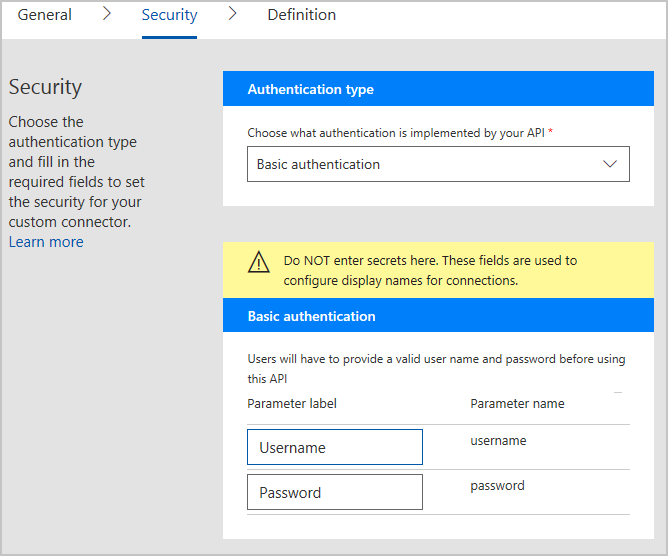
Чтобы сохранить соединитель после ввода сведений о безопасности, в верхней части страницы выберите Обновить соединитель, а затем выберите Продолжить.
2c. Просмотрите, обновите или определите действия и триггеры для вашего соединителя
Выберите Определение, чтобы просмотреть и отредактировать имеющиеся или определить новые действия и триггеры, доступные для добавления пользователями в бизнес-процессы.
Действия и триггеры основаны на операциях, определенных в вашем файле WSDL, из которого автоматически заполняется страница Определение, включая значения запроса и ответа. Если требуемые операции уже указаны здесь, вы можете перейти к следующему шагу процесса регистрации, оставив данную страницу без изменений.
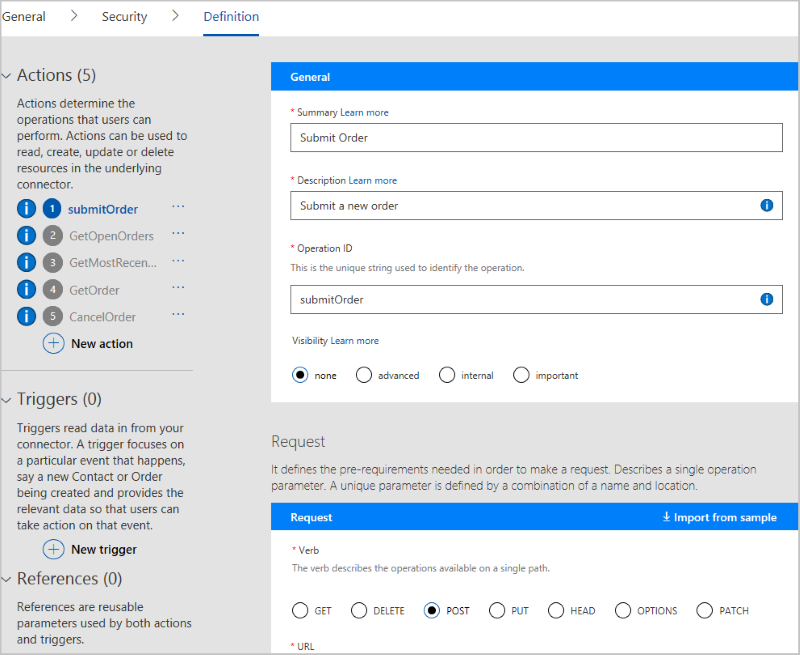
(Необязательно) Если вы хотите отредактировать существующие действия и триггеры или добавить новые, перейдите к примеру редактирования определения API.
3. Закончите создание вашего соединителя
Если все готово, выберите Обновить соединитель, чтобы развернуть ваш соединитель.
Поздравляем! Теперь при создании приложения логики вы сможете найти свой соединитель в Logic Apps Designer и добавить его в приложение логики.
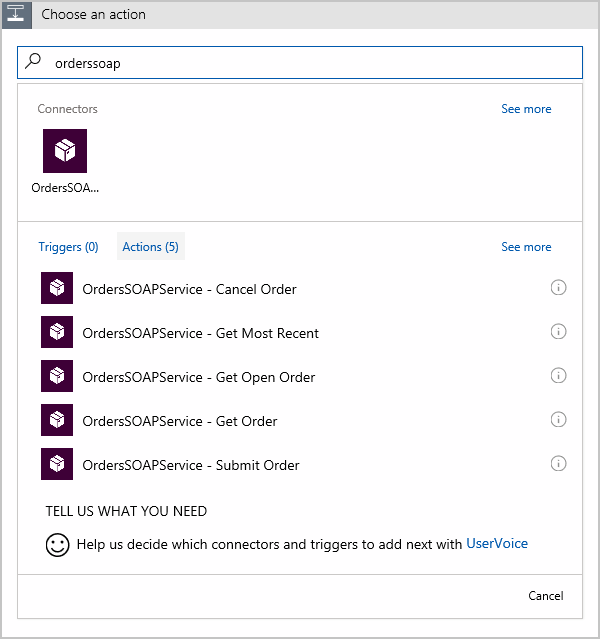
Предоставление общего доступа к своему соединителю другим пользователям Logic Apps
Зарегистрированные, но несертифицированные пользовательские соединители работают так же, как готовые соединители, за одним исключением. Они доступны только автору соединителя и пользователям с тем же клиентом Microsoft Entra ID и той же подпиской Azure для приложений Logic Apps в регионе, где развернуты эти приложения. Хотя предоставлять общий доступ не обязательно, могут возникнуть ситуации, в которых нужно будет поделиться соединителями с другими пользователями.
Важно!
Если вы совместно используете соединитель, другие могут начать зависеть от этого соединителя. Удаление вашего соединителя удаляет все соединения с этим соединителем.
Чтобы предоставить доступ к вашему соединителю внешним пользователям за пределами этих ограничений — например, всем пользователям Logic Apps — сертифицируйте свой соединитель. Чтобы узнать больше, перейдите к разделу Сертификация соединителя.
Вопросы и ответы
В. Является ли соединитель SOAP общедоступным?
О: Соединитель SOAP доступен в качестве предварительной версии и еще не является общедоступной службой.
В. Есть ли какие-либо ограничения или известные проблемы, связанные с соединителем SOAP?
О. Да. Чтобы узнать больше, перейдите к разделу Ограничения и известные проблемы соединителя SOAP .
В. Есть ли какие-либо ограничения для пользовательских соединителей?
О. Да. Чтобы узнать больше, перейдите к разделу Ограничения пользовательских соединителей.
Получение поддержки
Для получения поддержки по разработке и адаптации или для запроса функций, которые недоступны в мастере регистрации, свяжитесь с condevhelp@microsoft.com. Майкрософт отслеживает эту учетную запись, направляя вопросы к разработчикам и описания проблем в соответствующую рабочую группу.
Чтобы задать вопросы или ответить на них, а также узнать, что делают другие пользователи Logic Apps, перейдите по ссылке Форум Azure Logic Apps.
Чтобы помочь улучшить Logic Apps, голосуйте или отправляйте ваши идеи на сайт отзывов пользователей Logic Apps.
Дополнительные сведения
Сертификация соединителя
Вопросы и ответы по пользовательскому соединителю для Azure Logic Apps, Power Automate и Power Apps
Предоставление отзывов
Для нас очень важны отзывы о проблемах с нашей платформой соединителей и новые идеи о функциях. Чтобы оставить отзыв, выберите пункт Сообщить о проблемах или получить помощь с соединителями и выберите тип отзыва.